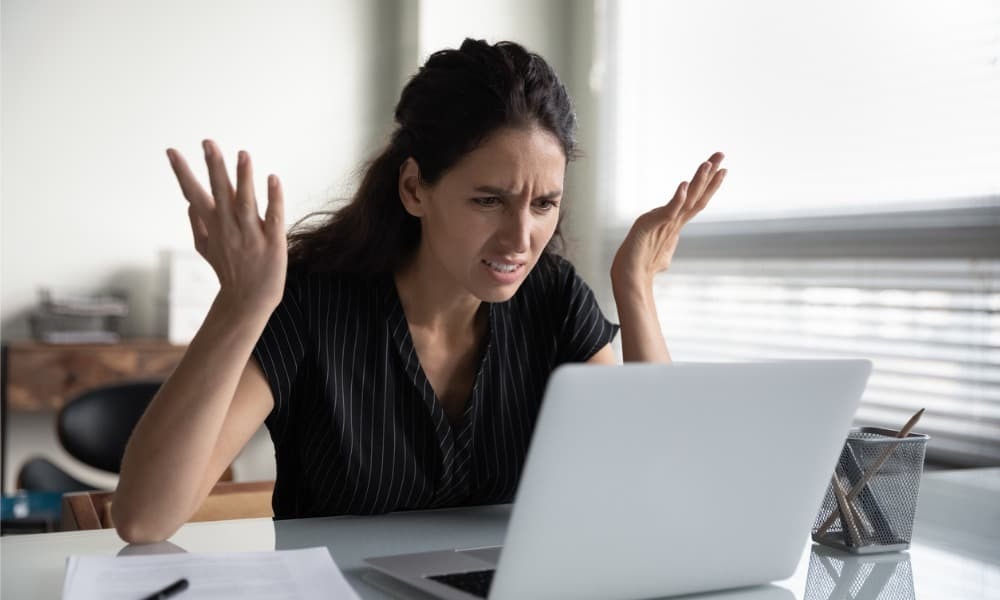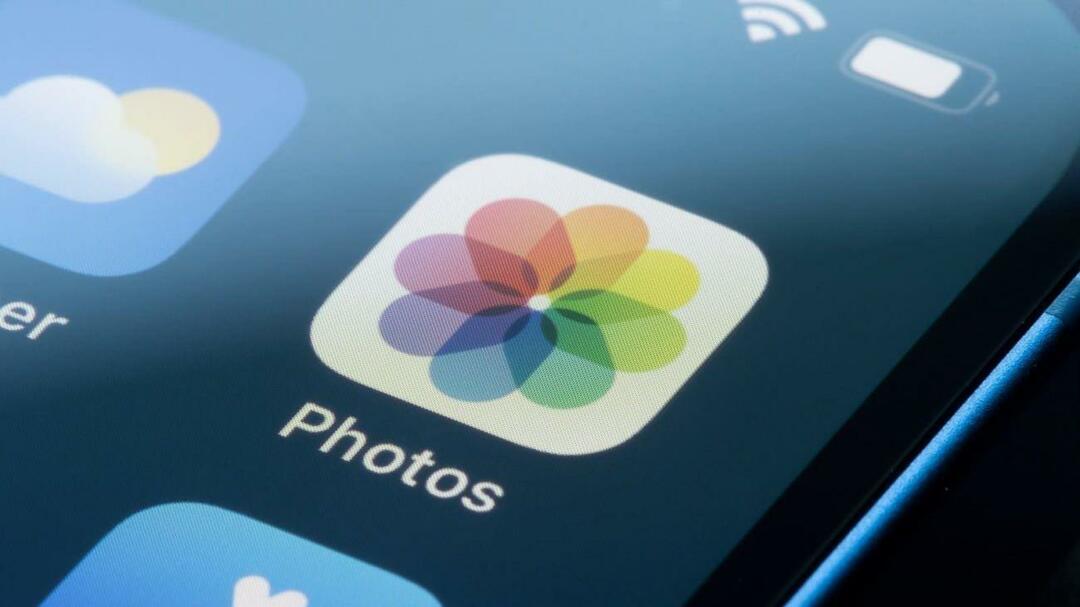Avez-vous déjà voulu créer votre propre sonnerie à partir de votre collection de musique pour iPhone? Voici quelques façons de le faire avec un système Windows.
Avez-vous déjà voulu créer votre propre sonnerie à partir de votre collection de musique pour iPhone? Peut-être une certaine partie d'une chanson groovy que vous aimez. Voici quelques options pour les créer via un service en ligne ou directement dans iTunes.
Création de sonneries à l'aide d'iTunes sous Windows
Ce n'est pas si difficile de créer une sonnerie en utilisant iTunes sur un Mac ou un PC. Ici, je le fais sur un système Windows, mais le processus est similaire sur un Mac.
Lancez iTunes et sélectionnez la chanson que vous souhaitez convertir en sonnerie. Après cela, faites un clic droit sur la chanson et cliquez sur Obtenir des informations.
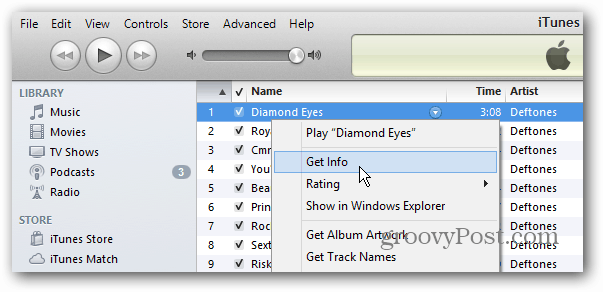
Cliquez ensuite sur l'onglet Options. La sonnerie peut être de maximum 30 secondes donc c'est à vous de décider si vous voulez le faire 30 secondes ou moins. Vous pouvez sélectionner n'importe quelle partie d'une piste, il ne suffit pas que ce soit le début, mais cela ne dure que 30 secondes. Sélectionnez simplement l'heure de début et l'heure de fin et cliquez sur OK.
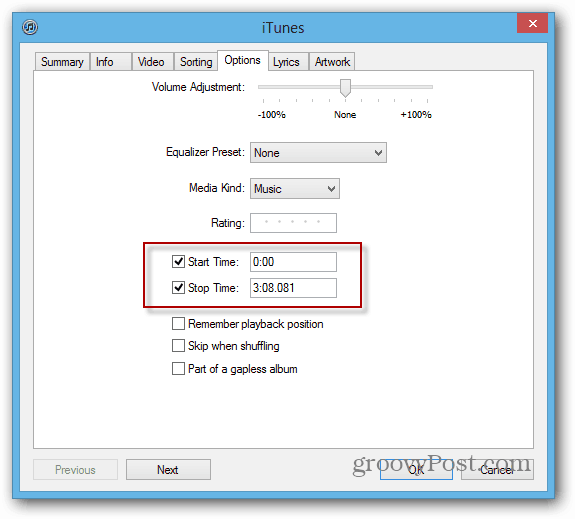
Maintenant, faites un clic droit sur la chanson à nouveau et cette fois cliquez sur Créer une version AAC.
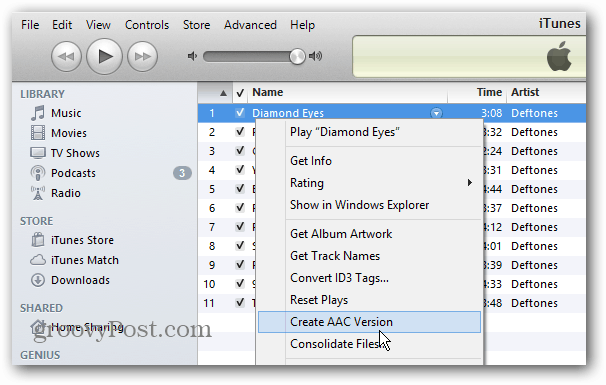
Une copie de la même chanson apparaîtra dans votre bibliothèque iTunes avec une durée plus courte que vous avez sélectionnée. Faites un clic droit dessus et cliquez sur Afficher dans l'Explorateur Windows.
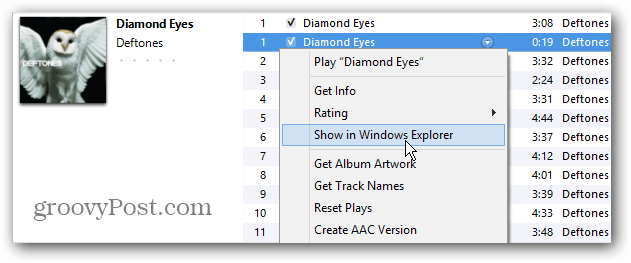
Il Windows Explorer assurez-vous que le fichier montre l'extension. Si ce n'est pas le cas, vous pouvez définir Windows pour afficher les types d'extension de fichier. Il est maintenant temps de changer l'extension du fichier nouvellement créé. Renommez simplement le fichier et changez son format en .m4r. C'est le type de fichier que votre iPhone utilise pour les sonneries. Lorsque le message s'affiche vous demandant si vous êtes sûr de vouloir le modifier, cliquez sur Oui.
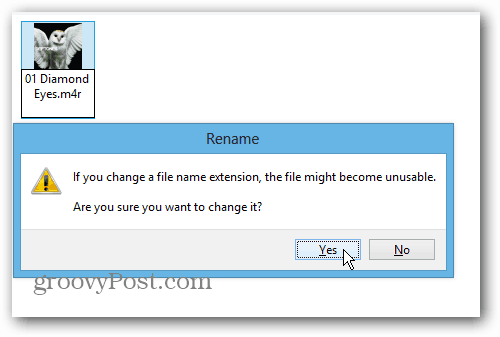
Ouvrez iTunes et accédez à Fichier >> Ajouter un fichier à la bibliothèque.
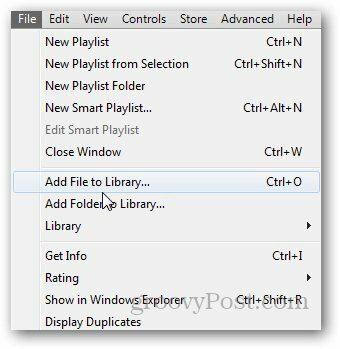
Accédez à l'emplacement du fichier m4r que vous avez créé et sélectionnez-le.
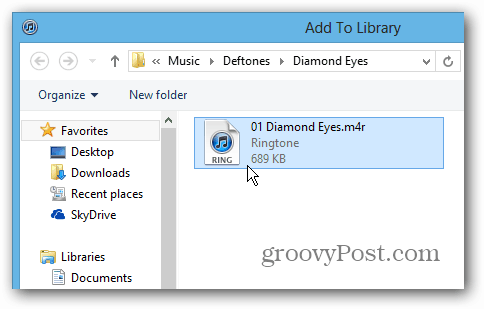
Ensuite, vous verrez un dossier Tones dans votre bibliothèque iTunes. Il ne vous reste plus qu'à connecter votre iPhone à iTunes et à le synchroniser avec votre appareil en faisant glisser le fichier vers votre appareil ou en cliquant sur le bouton de synchronisation.
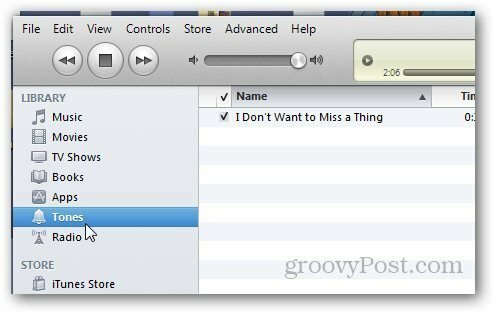
Créer une sonnerie en ligne
Si vous trouvez que le processus ci-dessus est fastidieux et prend du temps, vous pouvez utiliser un outil en ligne à la place. Mon favori est Audiko Ringtone Maker. Téléchargez simplement la chanson dont vous souhaitez créer une sonnerie.
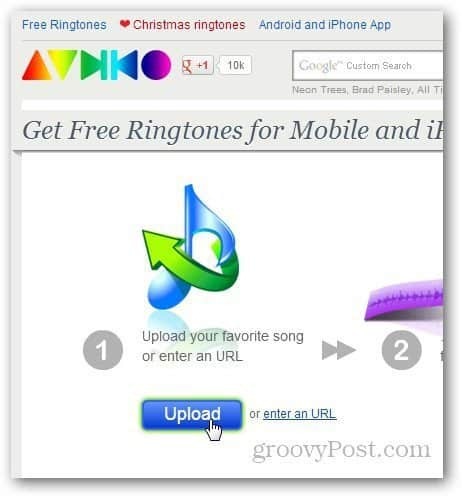
Sélectionnez l'heure que vous souhaitez utiliser comme sonnerie et cliquez sur Créer une sonnerie.
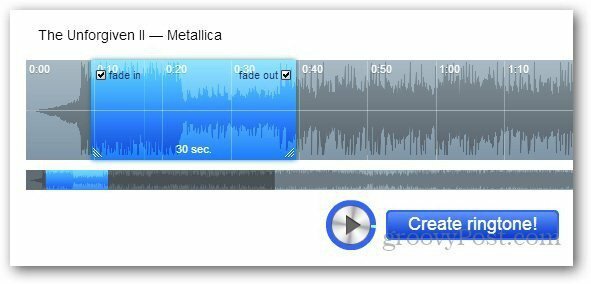
Il télécharge le fichier et crée automatiquement une sonnerie à partir de celui-ci. Une fois créé, il vous donnera le lien de téléchargement vers, utilisez simplement la même étape mentionnée ci-dessus pour ajouter le fichier à votre iPhone.
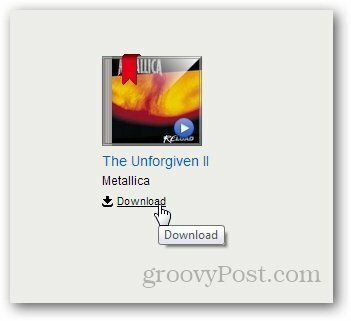
Définition de votre sonnerie personnalisée
Pour utiliser votre nouvelle sonnerie, sur votre iPhone, accédez à Paramètres >> Sons.
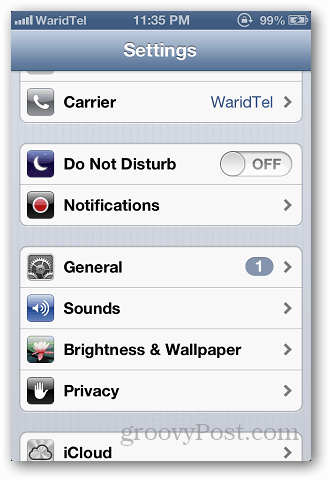
Sous Modèles de sons et de vibrations, appuyez sur Sonnerie.
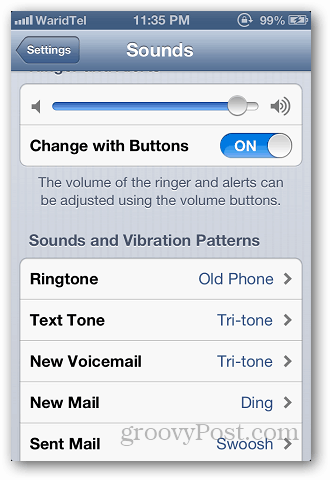
En haut de la liste, vous verrez la sonnerie nouvellement créée. Sélectionnez-le et vous avez terminé.
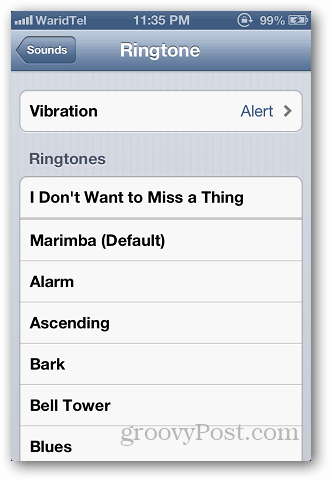
Notez que vous ne pouvez créer une sonnerie qu'à partir de chansons exemptes de Digital Rights Management (DRM). Gardez cela à l'esprit pour les chansons que vous avez peut-être achetées il y a des années alors qu'Apple avait encore un DRM attaché à la piste.
Également avec un Mac, vous pouvez créer une sonnerie avec GarageBand si vous l'avez. - mais nous y reviendrons dans un prochain article. Si vous utilisez une méthode différente pour créer vos propres sonneries personnalisées, laissez un commentaire et dites-le nous!